Архив: Автосигнализация StarLine B92 Dialog FLEX
При разработке системы StarLine B92 Dialog учитывались все преимущества охранных систем разработанных ранее, и такие факторы как помехозащищенность и криптостойкость управляющего сигнала, способность выдерживать физические перегрузки, рабочий температурный диапазон, удобство и практичность эксплуатации.
Для каждого экземпляра генерируется персональный ключ, параметры которого уникальны. Этот ключ записывается в блок сигнализации одновременно с брелоками. Применение такой технологии обеспечивает защиту от замещающего, алгоритмического и других типов код-грабберов.
Разумеется, защита обеспечивается не только неповторимостью ключа. Немаловажное значение имеют также длина кода шифрования и скорость передачи данных. Все это препятствует попыткам вмешаться в диалоговый обмен между брелком и системой. Применение в серии StarLine Dialog восьмиканального трансивера и кода «Быстрый диалог» обеспечивает системам не только высокую криптостойкость, но и отменную помехозащищенность, а также увеличенную дальность управления и оповещения.
Новые возможности с FLEX
- Управление предпусковым обогревателем
- Автоматическое складывание зеркал
- Автоматическое закрытие люка
- “Световая” дорожка после включения режима охраны
- Автоматическая установка сидений под владельца
- Автоматический возврат рулевой колонки в исходное положение (складывание)
- Автоматическое включение ближнего света фар при движении автомобиля (по опусканию ручного тормоза, нажатию на педаль тормоза, после автозапуска, либо при запуске двигателя)
- Включение световой сигнализации с помощью штатного контроллера аварийной сигнализации
- Управление дополнительными замками блокировки дверей
- Отключение (подключение) дополнительных датчиков, подача питания на датчики в требуемое время
- Дополнительная блокировка двигателя (имитация неисправности)
- Открытие багажника с отключением штатной сигнализации
- Управление замком капота (закрытие)
- Дополнительная авторизация (подключение иммобилайзера и открытие ЦЗ)
- Имитация сигналов «интеллектуальных» замков зажигания (VW, Mercedes)
- Отключение дворников, магнитолы на время работы автозапуска
- Включение подогрева сидений и обогрева стекол на время работы автозапуска
- Второй импульс для выключения зажигания в случае неудачного автозапуска на кнопочных автомобилях
- Имитация второго сигнала стартера (с запаздыванием)
Особенности автосигнализации StarLine B92 Dialog:
- криптостойкий код сигнала «Быстрый диалог» (длиной 128 бит) исключает интеллектуальный электронный взлом
- применение индивидуальных ключей шифрования для каждой системы
- автоматический контроль канала связи (каждые 3, 5, 7 минут)
- режим «Мегаполис» (увеличенная дальность управления и оповещения)
- повышенная скорость скорость передачи данных
- определения напряжения заряда автомобильного аккумулятора
- просмотра истории тревог с указанием времени события
- помехозащищенность управляющего сигнала
- противоударный брелок с двусторонней связью
- эргономичный дизайн и удобство брелока
- антенный модуль встроен в брелок
- комфортная подсветка брелока с ЖКИ
- выбор громкости звучания брелка и выбор мелодии
- интуитивно понятный дисплей
- руссифицированные обозначения иконок дисплея
- крупные иконки
- расширенный температурный диапазон, от – 40 до +85ºС
- полноценная совместная работа со спутниковым модулем StarLine Messenger GPS
- автозапуск (дистанционный, по таймеру, по температуре двигателя)
- турботаймер
Преимущества для установщиков:
- Модернизирован алгоритм программирования функций.
 Теперь в онлайне на дисплее брелка можно видеть номер функции и ее запрограммированное значение.
Теперь в онлайне на дисплее брелка можно видеть номер функции и ее запрограммированное значение. - Модернизировано управление дополнительными каналами позволившие устанавливать систему StarLine B92 Dialog на все современные автомобили.
- Модели StarLine В92 Dialog могут быть легко трансформированы в охранно-поисковый комплекс добавлением одного из GSM/GPS модуля StarLine, которые соединятся с сигнализацией по локальной сети посредством одного единственного 3 контактного разъема.
- Для повышения противоугонной защищенности могут быть подключены цифровые беспроводные реле блокировки StarLine R2.
Более 50 стандартных и программируемых функций обеспечивают владельцу автомобиля не только надежную защиту, но и комфорт при использовании автомобильной сигнализации StarLine В92 Dialog.
Комплектация:
- центральный блок сигнализации
- 1 брелок с двусторонней связью с ЖКИ
- 1 брелок с двусторонней связью без ЖКИ
- 2-уровневый датчик удара
- приемопередатчик
- кнопка капота
- светодиод
- сервисная кнопка
- комплект проводов
- датчик температуры двигателя
- инструкция по установке
- инструкция по эксплуатации
- памятка пользователя
Инструкция по установке (Технические характеристики и комплектация) — Установка автосигнализаций StarLine B92 Dialog Flex
Компоненты, входящие в комплект сигнализации
1, 2,3, 4 — инструкции по установке, эксплуатации, гарантийный талон и памятка;
5 — основной брелок дистанционного управления с жидкокристаллическим (ЖК) дисплеем;
6 — центральный процессорный блок;
7 — модуль приемопередатчика с антенной;
8 — дополнительный брелок дистанционного управления;
9 — двухуровневый датчик удара;
10 — батарейка для брелка с ЖК дисплеем;
11 — концевой выключатель капота*;
12 — датчик температуры двигателя;
13 — сервисная кнопка;
14 — кабель датчика удара;
15 — светодиодный индикатор;
16 — кабель подключения датчика температуры двигателя;
17 — кабель приемопередатчика;
18 — силовой кабель питания и цепей запуска двигателя;
19 — основной кабель с 18-контактным разъемом;
20 — кабель центрального замка с 6-контактным разъемом.
* вид концевого выключателя может меняться в зависимости от партии поставки.
Технические характеристики автомобильной охранной системы Star line B92 Dialog Flex
| Несущая частота радиосигнала управления | от 433,05 до 434,79 МГц |
| Количество радиоканалов управления | 512 |
| Максимальная дальность передачи брелком сигналов управления | 800 м* |
| Максимальная дальность приема сигналов оповещения | 2000 м* |
| Максимальная дальность действия дополнительного брелка | 15 м* |
| Тип датчика удара | пьезоэлектрический |
| Рабочая температура | от –40 до +85 °С |
| Напряжение питания постоянного тока | 9-18В |
| Ток, потребляемый сигнализацией в режиме охраны | не более 25 мА |
| Максимально допустимый ток на выходах: | |
| — цепи подключения сирены | 2А |
| — цепей подключения световых сигналов | 2х 7,5А |
| — цепей управления электроприводами замков дверей | 15 А |
| — цепи включения зажигания | 25 A |
| — цепи включения аксессуаров | 25 A |
| — цепи включения стартера | 25 A |
| — цепи внешней блокировки двигателя | 200 A |
| — цепей дополнительных каналов управления | 200 mA |
| Питание брелка с обратной связью | 1,5В (1 элемент питания типа ААА) |
| Питание брелка без обратной связи | 3В (1 элемент питания типа CR2450) |
* Дальность действия брелков может уменьшаться в зависимости от места установки приемопередатчика, месторасположения автомобиля и пользователя, радиочастотных помех, погодных условий, напряжения автомобильного аккумулятора и напряжения элемента питания брелка.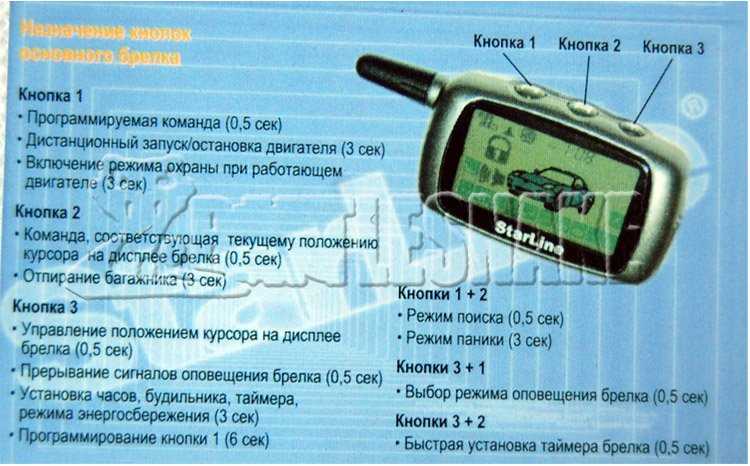
StarLine B92 Dialog разрешена к использованию на территории РФ и соответствует всем требованиям нормативных документов РФ. Срок службы StarLine B92 Dialog составляет 5 лет при условии, что изделие устанавливается и эксплуатируется в соответствии с инструкциями по установке и эксплуатации. Квалифицированную установку автомобильных сигнализаций можно осуществить в техцентре «Фазис Орбита Сервис».
StarLine
Установка автосигнализаций StarLine A2
Установка автосигнализаций StarLine A4
Установка автосигнализаций StarLine A6
Установка автосигнализаций StarLine A8
Установка автосигнализаций StarLine A9
Установка автосигнализаций StarLine B6
Установка автосигнализаций StarLine B6 Dialog
Установка автосигнализаций StarLine B6 Dialog CAN F5 V100
Установка автосигнализаций StarLine B6 Dialog CAN F5 V200
Установка автосигнализаций StarLine B62 Dialog Flex
Установка автосигнализаций StarLine B9
Установка автосигнализаций StarLine B9 Dialog
Установка автосигнализаций StarLine B9 Dialog CAN F5 V100
Установка автосигнализаций StarLine B9 Dialog CAN F5 V200
Установка автосигнализаций StarLine B92 Dialog Flex
Инструкция по установке (Технические характеристики и комплектация)
Рекомендации по монтажу, размещению и подключению
Подключение различных цепей
Программирование сервисных функций
Описание программируемых функций
Программирование параметров запуска двигателя
Описание программируемых функций запуска двигателя
Запись кодов брелков
Таблицы команд и элементы питания брелков
Инструкция по эксплуатации (Охранные и сервисные функции сигнализации)
Брелки управления автосигнализацией
Настройка функций брелка сигнализации
Программирование режимов работы курсорным способом
Включение режимов охраны сигнализации
Сигналы тревоги
Защищенность от отключения питания
Дополнительные датчики
Режим антиограбления
Режим паника
Режим иммобилайзера
Описание сервисных функций сигнализации
Режим турботаймера
Дистанционный запуск двигателя
Изменения в функциях сигнализации StarLine В92 Dialog, появившиеся в версии Flex (Дополнение к инструкции по установке)
Установка автосигнализаций StarLine B94 Dialog
Установка автосигнализаций StarLine С4
Установка автосигнализаций StarLine С6
Установка автосигнализаций StarLine С9
Установка автосигнализаций StarLine 24V
Установка мотосигнализации StarLine Moto V5, сигнализации для мотоциклов
Samsung DVD-R121 Инструкция по эксплуатации зарядного устройства pdf
Страница 1 — DVD-R122
Инструкция по эксплуатацииDVD-R120DVD-R121DVD-R122AK68-00687A-001-00687A-R120-UK_Cover 5 3/10/0
Page 2
10- RussianШаг 3 Запись Существует два разных метода записи: прямая запись и запись по таймеру. Запись по таймеру классифицируется как Дата : On
Запись по таймеру классифицируется как Дата : On
Page 3 — Меры предосторожности
Русский -11РаспаковкаПриступая к работеАксессуары Проверьте наличие прилагаемых аксессуаров ниже. Подготовка пульта дистанционного управленияУстановка батареек в пульт дистанционного управления
Page 4 — Характеристики дисков
12- RussianЧтобы определить, совместим ли ваш телевизор, следуйте приведенным ниже инструкциям.1. Включите телевизор.2. Направьте пульт дистанционного управления
Page 5 — Русский
Русский -13ОписаниеДисплей на передней панели (DVD-R120)1. Загорается, когда диск загружен.2. Горит в режиме записи.3. Загорается для индикации записи по таймеру
Page 6 — Содержание
14- Русский Дисплей на передней панели (DVD-R121)1. Горит в режиме записи.2. Загорается, чтобы указать режим записи по таймеру.3. Загорается в прогрессивной развертке МО
Page 7
Русский -15Дисплей на передней панели (DVD-R122)1.
Page 8 — Общие функции
16- RussianПриступая к работе1. ЦИФРОВОЙ АУДИОВЫХОД (ОПТИЧЕСКИЙ) Подключается к усилителю с цифровым оптическим аудиовходом.2. ЦИФРОВОЙ АУДИОВЫХОД (КОАКСИАЛЬНЫЙ)
Страница 9 — Перед прочтением пользовательского
English -1710. Кнопка MENUВызывает меню настройки DVD-рекордера.11. Кнопки OK/DIRECTION (кнопки …… / †† / œœ / √√)12. Кнопка REC MODEЭто d
Стр. 10 — Редактирование записанного диска
18- Русский Краткий обзор, представленный в этом руководстве, даст вам достаточно информации для начала использования рекордера. можно подключить DVD-рекордер к спутниковому или цифровому тюнеру. — Режим DVD1. Подключение
ВАЖНОЕ ПРИМЕЧАНИЕ Сетевой кабель данного оборудования снабжен литой вилкой со встроенным предохранителем.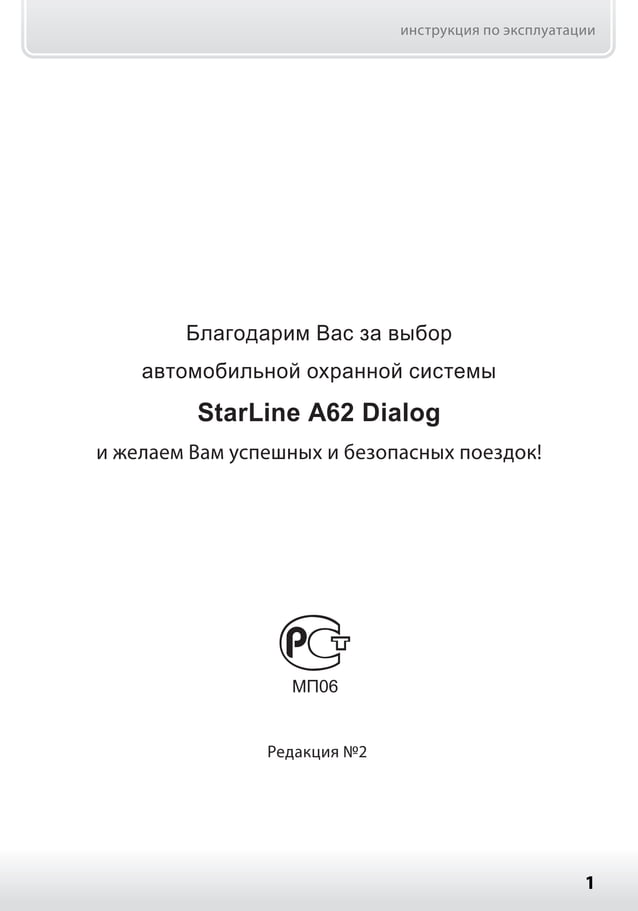 Номинал предохранителя указан на торце штифта 9.0003
Номинал предохранителя указан на торце штифта 9.0003
Page 13 — Описание
20- RussianСуществует несколько способов вывода видеосигнала без использования кабелей SCART. Выберите один из следующих видеоподключений, который лучше всего подходит вам ниже. Подключите кабель S-Video (не входит в комплект) между разъемом S-VIDEO OUT на DVD-рекордере и S-V. кабели. Выберите наиболее подходящее аудиоподключение
Страница 16 — Задняя панель
Русский -23 Случай 3: Подключение к AV-усилителю с цифровым выходным разъемом Если ваш AV-усилитель оснащен декодером Dolby Digital, MPEG2 или DTS и цифровым
Страница 17 — Знакомство с пультом дистанционного управления
24- Русский Если вход не выбран автоматически, используйте кнопку INPUT для выбора правильного входа. ПРИМЕЧАНИЕ. Случай 2: подключение видеокамеры к разъему DV IN (
Стр. 18 — & Настройка
18 — & Настройка
Русский -25Экранные меню позволяют вам включать или отключать различные функции вашего DVD-рекордера.Используйте следующие кнопки, чтобы открывать и перемещаться по
Page 19 — Дополнительные подключения
26- RussianНастройка системыВаш DVD-рекордер автоматически настроится при первом подключении к сети. Телевизионные станции и часы будут сохранены
Page 20 — Другой тип подключения
Русский -27Настройка системы4Нажимайте кнопки …†, чтобы выбрать Вкл. для параметра Авточасы. 5Нажмите кнопку OK, после чего дата и время будут сохранены.0004 28- RussianНастройка системы4Нажмите кнопки …†, чтобы выбрать Автонастройка, затем нажмите кнопку OK или √. Появится сообщение «Ваши данные будут потеряны. Нажмите [OK], чтобы продолжить. ManualSetup, затем нажмите кнопку OK или √.5Нажмите кнопки …†, чтобы выбрать PR (программу), которую вы хотите отредактировать. единица. Соблюдайте все инструкции по технике безопасности, перечисленные на бел
Стр. 24 — (только DVD-R120/DVD-R121)
24 — (только DVD-R120/DVD-R121)
30- РусскийНастройка системы4Нажимайте кнопки …† для выбора нужного языка, затем нажмите кнопку OK или √.● Язык аудио: Для динамика
Стр. 25 — Навигация
Русский -31Настройка системыВы можете выбрать один из четырех режимов записи, несколько раз нажав кнопку REC MODE. Режим EP — это один из четырех режимов записи (XP, SP, LP,
Страница 26 — Plug & Auto Set up
32- RussianНастройка системы5Нажимайте кнопки …†, чтобы выбрать Вкл. или Выкл., затем нажмите кнопку OK или √.• Выкл.: выберите этот вариант, если вы не хотите (Automati 9).0003
Страница 27 — Настройка часов
Русский -33 Отрегулируйте яркость дисплея на передней панели устройства. 1 Когда устройство находится в режиме остановки/без диска, нажмите кнопку MENU. 2 Нажмите кнопку …† с
34- RussianНастройка системы1Когда устройство находится в режиме остановки/без диска, нажмите кнопку MENU. 2Нажмите кнопки …†, чтобы выбрать Настройка, затем нажмите OK или √, но
2Нажмите кнопки …†, чтобы выбрать Настройка, затем нажмите OK или √, но
Page 29
Русский -355Нажмите кнопки …† для выбора нужного элемента, затем нажмите кнопку OK или √. Вы можете подключить DVD-рекордер к внешнему усилителю Home T
Page 30 — Настройка языка
36- RussianНастройка системыВы можете наслаждаться высококачественным изображением через соединения RGB или компонентного видео.1 Когда устройство находится в режиме остановки/без диска, нажмите M
Страница 31 — Настройка времени в режиме EP
Русский -37Если телевизор поддерживает прогрессивную развертку, нажмите кнопку P.SCAN на передней панели DVD-рекордера, чтобы начать просмотр. настройки экрана телевизора.1Когда устройство находится в режиме остановки/без диска, нажмите кнопку MENU.2Нажмите
Страница 33 — Параметры отображения
Русский -395Нажмите кнопку OK или √, чтобы выбрать пароль. 6Нажмите кнопку …†, чтобы выбрать Вкл. или Выкл., затем нажмите кнопку OK или √. Родительский контроль fu
6Нажмите кнопку …†, чтобы выбрать Вкл. или Выкл., затем нажмите кнопку OK или √. Родительский контроль fu
Страница 34 — DivX( R) Регистрация
● Используйте диск CD-R/RW емкостью 700 МБ (80 минут). Если возможно, не используйте диск емкостью 800 МБ (90 минут) или больше, так как диск может не воспроизводиться.● Если диск CD-R/RW w
Page 35 — Настройка аудио
40- РусскийНастройка системы1Нажмите кнопку … †, чтобы выбрать «Изменить пароль». 2 Нажмите кнопку «ОК» или «√». «Введите пароль». сообщение будет ди
Page 36 — Настройка видеовыхода
Русский -41Данное устройство может записывать на различные типы дисков. Перед записью прочтите следующие инструкции и выберите тип диска в соответствии с типом вашего диска. — Опции дисплея (видео)
Русский -43ЗаписьЗапись текущей просматриваемой телепрограммыУбедитесь, что на диске достаточно свободного места для записи.
Page 39 — Настройка родительского контроля
44- РусскийЗаписьЧтобы остановить записьНажмите кнопку STOP ( ), чтобы остановить или закончить запись.● При использовании дисков DVD-RAM/DVD-RW/DVD-R их
Page 40 — Настройка системы
Русский -45Запись5Нажмите кнопку REC. Чтобы приостановить запись, нажмите кнопку, чтобы приостановить запись. ● Нажмите кнопку еще раз, чтобы вернуться к
Стр. 41
46- Русский Запись5Выберите значок воспроизведения в верхней части экрана, чтобы воспроизвести видеокамеру, и найдите начальную позицию для копирования. Вы можете нажать
Стр. Вы можете настроить DVD-рекордер на запись с 30-минутным шагом, нажимая кнопку REC.1Если вы хотите r
Page 43 — Запись текущего телевизора
48- Русский• Источник : Источник видеовхода («AV1», « AV2», «AV3») или канал вещания, с которого вы хотите сделать запись по таймеру. • Дата : Таймер R
• Дата : Таймер R
Page 44
Русский -494Нажмите кнопку OK. На передней панели появится значок ●. Это означает, что запись по таймеру зарегистрирована. Если настройки таймера перекрываютсяПрограмма
Page 45 — Запись с внешнего устройства
Русский -5● Чистый диск DVD-RW инициализируется в режиме VR при первой инициализации.● DVD-RW (режим VR) — Этот формат используется для записи данных. o
50- RussianУдаление списка запланированных записей3Нажмите кнопку RETURN, чтобы закрыть экран записи по таймеру.4Нажимайте кнопки …†, чтобы выбрать число t
Страница 47 — Запись (OTR)
Русский -513Нажмите кнопку OK.● Отображается информация о программе.● При первом использовании функции Video Plus+ с помощью s
Страница 48 — Запись по таймеру
52- RussianДля предотвращения задержек или переполнения DVD-рекордер имеет функцию Video Plus+ Extened, позволяющую увеличить время записи до 60 м. .Региональный код (только для DVD-Video) И DVD-рекордер, и диски кодируются с помощью re 9.0003
.Региональный код (только для DVD-Video) И DVD-рекордер, и диски кодируются с помощью re 9.0003
Page 50 — Удаление запланированного
54- РусскийВоспроизведение2Осторожно поместите диск в лоток этикеткой вверх.3Нажмите кнопку OPEN/CLOSE, чтобы закрыть лоток для диска.● Ваш DVD Re
Page 51 — Функция
Русский — 55ВоспроизведениеИспользование функций поиска1Во время воспроизведения нажмите кнопку SEARCH ( ) на пульте дистанционного управления.● Вы можете просмотреть программу в обратном порядке.To
Page 52 — Список таймеров
56- RussianВоспроизведениеО ЛЮБОЙ КЛАВИШЕФункция ЛЮБАЯ КЛАВИША позволяет легко найти нужную сцену путем доступа к заголовку, главе, дорожке, времени. Вы можете также
Страница 53 — DIGITAL OUT
Русский -57Использование функции повтораИспользование кнопки REPEATT Кнопка1Нажмите кнопку REPEAT во время воспроизведения. 2Нажмите кнопку REPEAT или …†, но
2Нажмите кнопку REPEAT или …†, но
Page 54 — Воспроизведение диска
58- РусскийИспользование кнопки ANYKEYКнопка ANYKEYкнопка1Нажмите кнопку ANYKEY во время воспроизведения.2Нажмите кнопки …†, чтобы выбрать Повтор, затем нажмите кнопку œ
Page 55 — Использование функций поиска
Русский -59Использование кнопкиANYKEYANYKEYкнопка1Нажмите кнопку ANYKEY во время воспроизведения.2Нажимайте кнопки …†, чтобы выбрать Повторите, затем нажмите
Страница 56 — Пошаговое воспроизведение
6- РусскийПриступая к работеПриступая к работеПредупреждение…2Меры предосторожности…
Страница 57 — Использование функции повтора
60- РусскийВоспроизведениеИзменение ракурса камерыКогда диск DVD-VIDEO содержит несколько ракурсов определенной сцены , вы можете выбрать функцию Угол. Это i
Page 58 — Воспроизведение
Русский -61ВоспроизведениеУвеличение масштаба1Нажмите ЛЮБУЮ кнопку во время воспроизведения или паузы. 2Нажимайте кнопки …†, чтобы выбрать Масштаб, затем нажмите кнопку OK. ( ) будет
2Нажимайте кнопки …†, чтобы выбрать Масштаб, затем нажмите кнопку OK. ( ) будет
Page 59 — Выбор субтитров
62- РусскийВоспроизведениеИспользование маркеров1Нажмите кнопку MARKER во время воспроизведения.2Нажмите кнопку OK, когда появится нужная сцена. Отобразится число 01.
Page 61 — Использование закладок
64- RussianВоспроизведение1Вставьте диск MP3 в лоток для диска.2Нажимайте кнопки …†, чтобы выбрать пункт навигации по диску. , а затем нажмите кнопку OK или √.3Нажмите
Page 62 — Использование маркеров
Русский -65Воспроизведение1. ……††, 0~9: Выбор дорожки (песни).2.√√: Воспроизведение выбранной дорожки (песни).3. Кнопка OK: Воспроизведение выбранной дорожки (песни) ordis
Page 63 — Воспроизведение аудио компакт-диска/MP3
66- RussianВоспроизведениеВы можете зарегистрировать до 30 дорожек в списке воспроизведения. 1Нажмите ЛЮБУЮ кнопку во время воспроизведения.Режим повтора будет 2P
1Нажмите ЛЮБУЮ кнопку во время воспроизведения.Режим повтора будет 2P
Page 64 — Воспроизведение диска MP3
Русский -67Воспроизведение5-1 Если вы нажмете кнопку PLAY( ), появится экран показа слайдов. Нажмите кнопки œ √, чтобы установить скорость показа слайдов, затем нажмите
Page 65 — Элементы экрана MP3
68- РусскийВоспроизведениеВоспроизведение MPEG4MPEG4 Функция ОписаниеФайл MPEG4 используется для хранения аудио- и видеоданных. Файл MPEG4 со следующим расширением
Page 66
Русский -692Нажмите кнопки …†, чтобы выбрать DiscNavigation, затем дважды нажмите кнопку OK или √.
Английский -7Выбор языка аудио…60Изменение угла камеры…
Страница 68 — Воспроизведение MPEG4
70- Русский2. Экран воспроизведения записанных записей.2. Информационное окно для выбранной записи: название заголовка, дата записи, время записи, статистика блокировки
Page 69 — Воспроизведение списка заголовков
Русский -71● Список заголовковЗаголовок представляет собой часть записанного видео и аудио. Список заголовков показывает список, который поможет вам выбрать заголовок. Поскольку список заголовков кон
Список заголовков показывает список, который поможет вам выбрать заголовок. Поскольку список заголовков кон
Page 70 — Элементы экрана списка заголовков
Редактирование72- RussianПереименование (маркировка) заголовка Следуйте этим инструкциям, чтобы переименовать элемент списка заголовков, т. е. отредактировать заголовок записанной программы.0003
Page 71
Русский -73РедактированиеБлокировка (защита) заголовка Следуйте этим инструкциям, чтобы заблокировать запись и защитить ее от случайного удаления.
Page 73 — Удаление заголовка
Русский -75Редактирование4Нажмите кнопку OK в начальной точке. Отображается изображение и время начальной точки. в разделе удаление начальная точка win
Page 74 — Использование кнопки TITLE LIST
76- RussianРедактирование5Нажмите кнопку OK в конечной точке.● Изображение и время конечной точки отображаются в окне End. ● Выделение желтого цвета
● Выделение желтого цвета
Страница 75
Русский -77Редактирование3Нажимайте кнопки …†, чтобы выбрать Воспроизведение, затем нажмите кнопку OK. Будут воспроизведены записи списка воспроизведения.● Для просмотра текущего состояния t
Page 76 — (Список воспроизведения)
78- РусскийРедактирование4Введите нужные символы, используя …† œ кнопки √.● Эта функция аналогична функции Rename при переименовании списка заголовков.
Page 77 — Использование кнопки MENU
Русский -79РедактированиеРедактирование сцены для списка воспроизведенияСледуйте этим инструкциям, чтобы редактировать сцены для списка воспроизведения.1 Когда устройство находится в режиме остановки, нажмите кнопку PLAY
Страница 78 — Переименование записи списка воспроизведения
8 — RussianОбщие характеристикиВысокое качество прогрессивной разверткиПрогрессивная развертка обеспечивает высокое разрешение и отсутствие мерцания видео. 10-битный ЦАП 54 МГц и
10-битный ЦАП 54 МГц и
Страница 79 — Воспроизведение выбранной сцены
80- RussianРедактирование7Нажмите кнопку OK в конечной точке сцены.● Изображение и время конечной точки отображаются в окне Конец.8Нажмите …† но
Page 80
Русский -81РедактированиеДля настройки выполните шаги с 1 по 3 на странице 79.4Нажимайте кнопки …† œ √, чтобы выбрать сцену, которую вы хотите переместить (изменить положение), затем p
Page 81 — Добавление сцены
82- RussianРедактирование7Нажмите кнопку OK в конечной точке сцены.● Изображение и время конечной точки отображается в окне «Конец».● Чтобы отменить,
Страница 82 — Список воспроизведения
Русский -83Редактирование3Нажимайте кнопки …†, чтобы выбрать Удалить, затем нажмите кнопку OK.● Появится сообщение с подтверждением удаления.
Страница 83 — Кнопка YLIST
нужные символы нажимайте кнопки …†œ √. ● Эта функция аналогична функции переименования при переименовании списка заголовков.
● Эта функция аналогична функции переименования при переименовании списка заголовков.
Page 84 — Диспетчер дисков
Русский -85РедактированиеЗащита дискаЗащита диска позволяет защитить диски от форматирования или удаления из-за непреднамеренных операций.1С
Страница 85 — Форматирование диска
86- Русский Редактирование2Нажмите кнопки …†, чтобы выбрать DiscManager, затем нажмите кнопку OK или √.3Нажмите кнопку …†, чтобы выбрать Удалить все списки заголовков,
Страница 86 — Удалить все списки заголовков
Русский -87Редактирование Финализация диска После записи заголовков на диск DVD-RW/DVD-R с помощью DVD-рекордера его необходимо финализировать, прежде чем его можно будет использовать p
Page 87 — Финализация диска
88- RussianОтмена финализации диска ( Режим V/VR)1 Когда устройство находится в режиме остановки, нажмите кнопку MENU.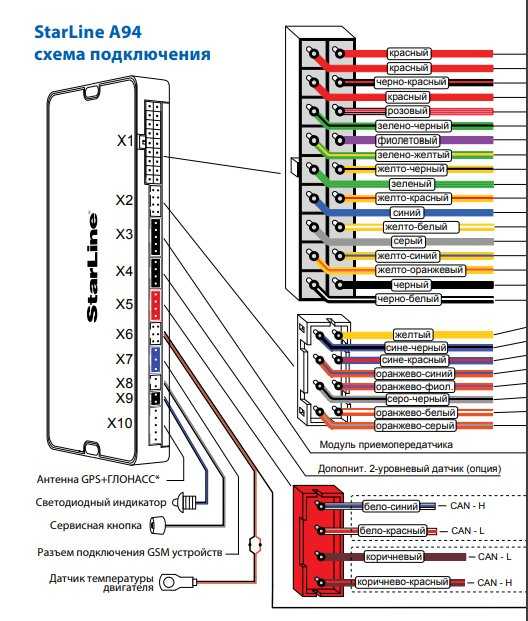 2 Нажмите кнопки …†, чтобы выбрать DiscManager, затем нажмите
2 Нажмите кнопки …†, чтобы выбрать DiscManager, затем нажмите
Page 88
Русский -89Запись возможна только для дисков DVD-RAM/DVD-RW/DVD-R. Если программа защищена от копирования, она не может быть записана. Контрольная точка 1Я нажал
Page 89 — Информация
Русский -91) Перед использованием данного продукта обязательно ознакомьтесь с инструкциями по технике безопасности. (См. стр. 2~5) 2) В случае возникновения проблемы проверьте поиск и устранение неисправностей в
Page 90
90- RussianДополнительная информацияВоспроизведениеПроверьте, правильно ли вставлен диск этикеткой вверх.Проверьте региональный код DVD-диска.
Страница 91 — Запись по таймеру
Русский -91Дополнительная информацияЗвукКонтрольная точка 1Контрольная точка 2Контрольная точка 3Контрольная точка 4Нет звука. Вы смотрите программу в режиме медленного или пропуска? и прочтите раздел, описывающий вашу проблему, следуйте приведенным инструкциям.

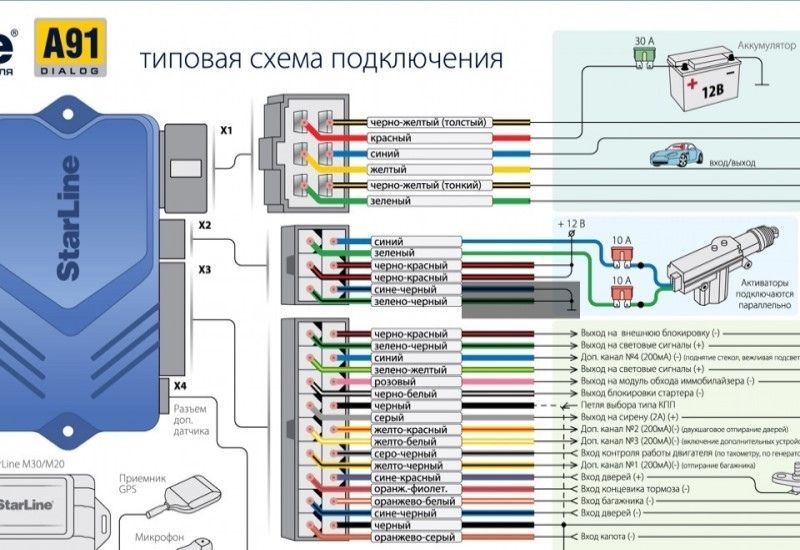 Теперь в онлайне на дисплее брелка можно видеть номер функции и ее запрограммированное значение.
Теперь в онлайне на дисплее брелка можно видеть номер функции и ее запрограммированное значение.